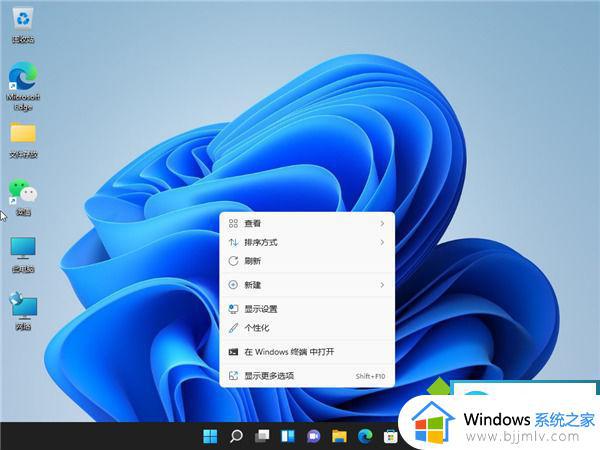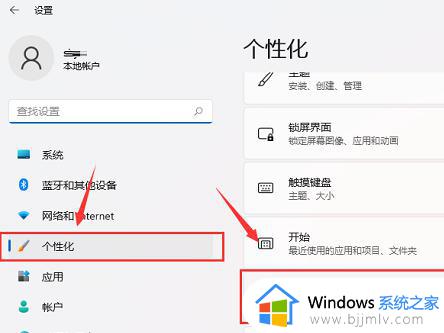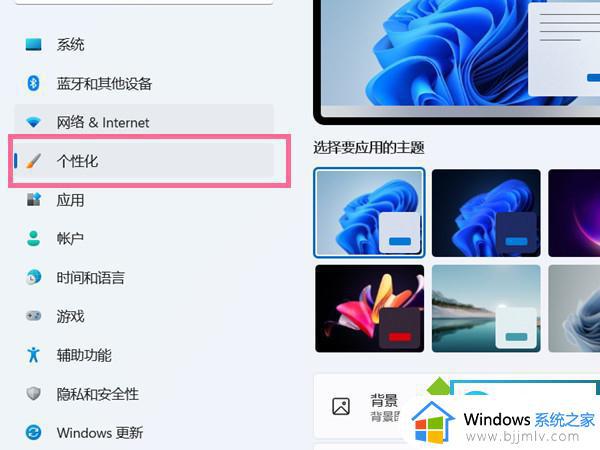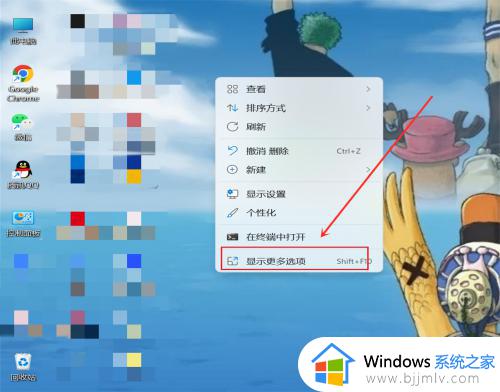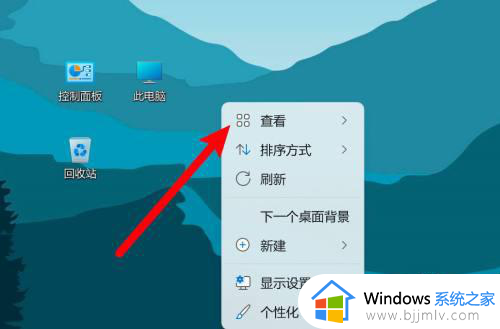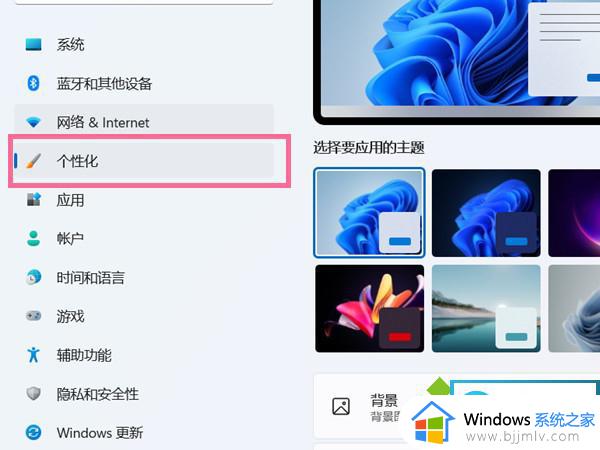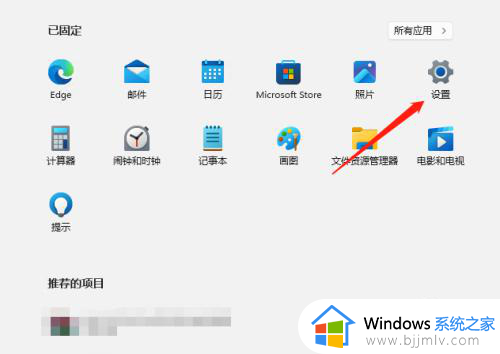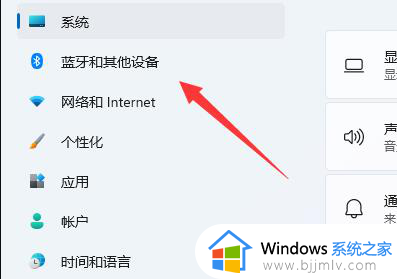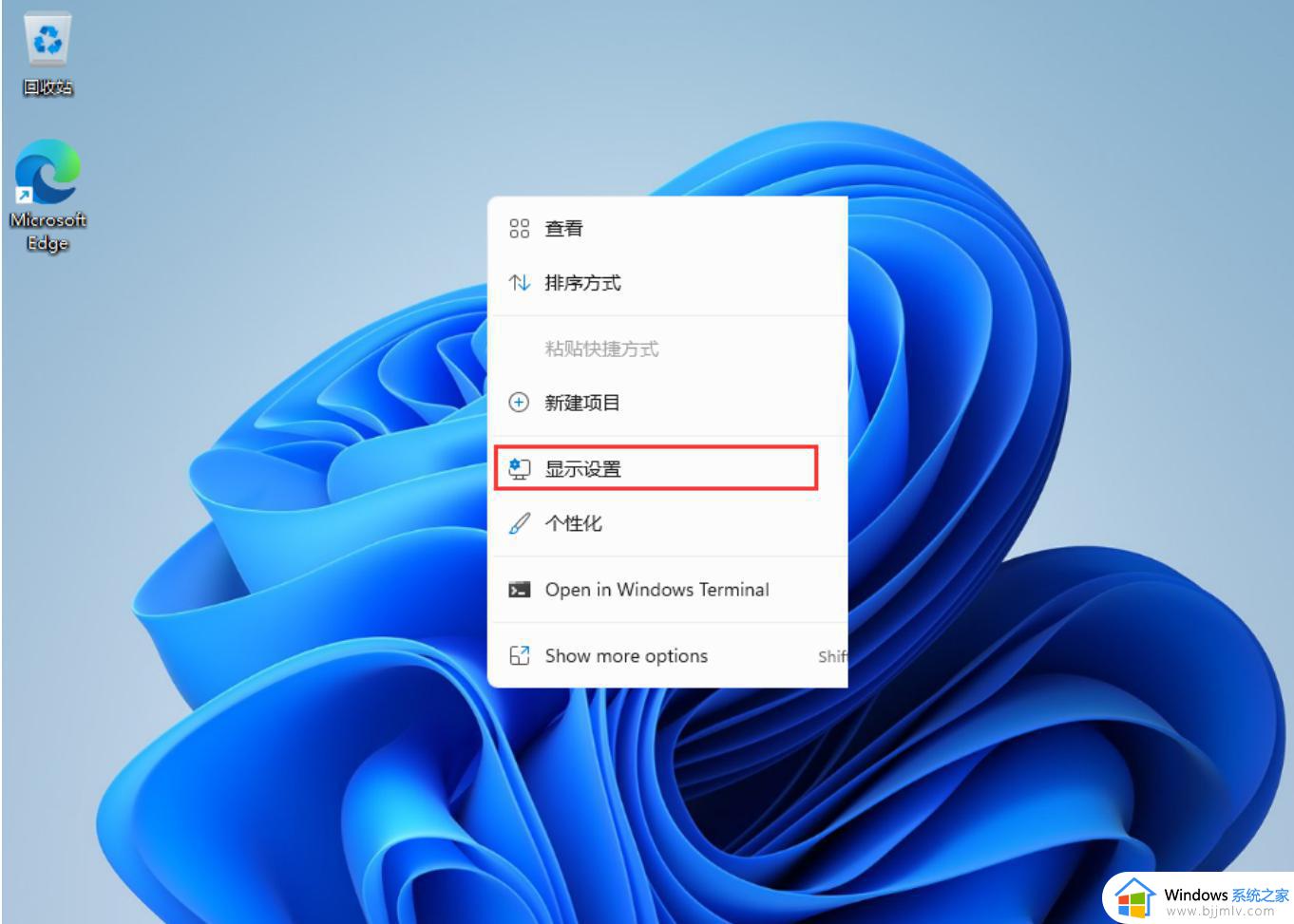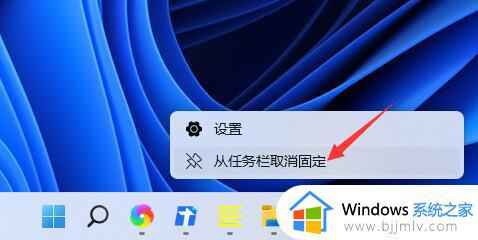windows11隐藏图标教程 windows11怎么隐藏图标
更新时间:2023-08-18 14:20:25作者:skai
最近微软发布了windows11操作系统,我们很多小伙伴了解到这个信息都对其升级更新windows11了,但是很多小伙伴升级完发现windows11的操作和之前系统大为不同,就比如windows11隐藏图标都有很多小伙伴不知道怎么操作,那么windows11怎么隐藏图标呢?接下来小编就带着大家一起来看看windows11隐藏图标教程。
具体方法:
1、第一步开启电脑设置,找到个性化选项。
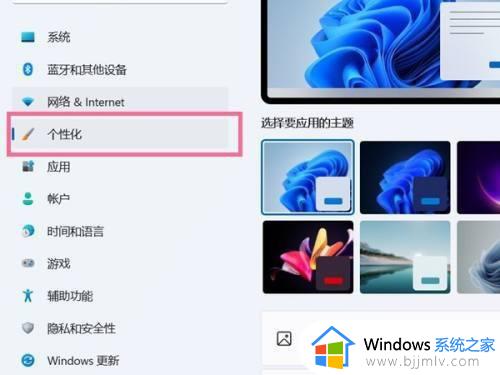
2、第二步选择主题选项。
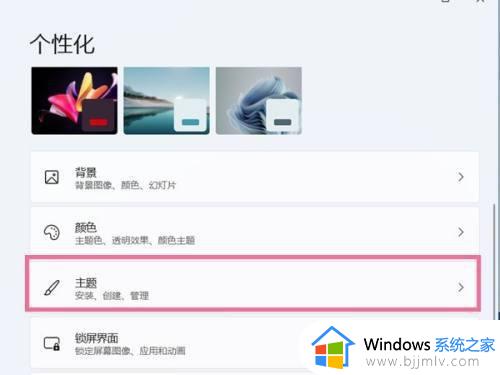
3、第三步点击桌面图标设置。
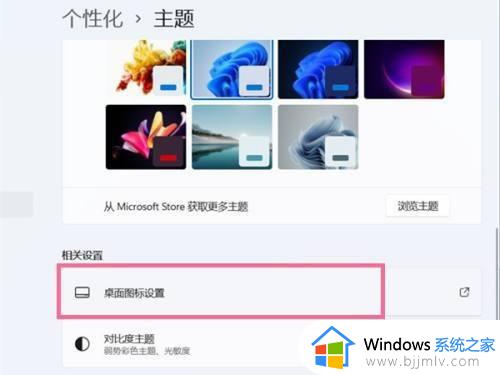
4、第四步将桌面图标前面的对号去掉,还可点击更改图标设置。
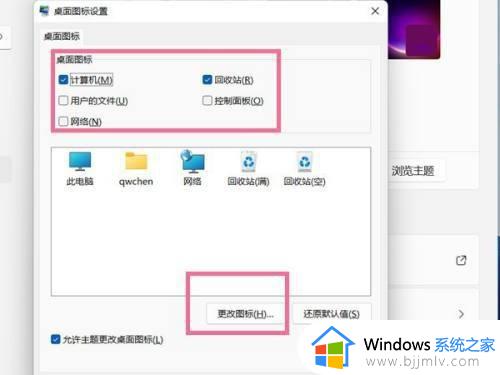
以上全部内容就是小编带给大家的windows11隐藏图标教程详细内容分享啦,小伙伴们如果你们有需要的话可以参照小编的内容进行操作,希望本文可以有效的帮助到你。